안녕하세요. 이번은 저번 익스플로어 초기화 2번째 방법
레지스트리를 이용한 초기화에 대해서 알아보려고 합니다.
제어판의 [인터넷 옵션]을 통한 초기화 방법은
Internet Explorer 초기화 방법 (인터넷 익스플로어 에러) - 1 인터넷 옵션
안녕하세요. 오늘 알려드릴 내용은 인터넷 익스플로어에 관련된 내용입니다. 요즘 많이 구글 크롬이나 사파리같은 브라우저를 사용하시는데, 아무래도 Microsoft사에서 기본으로 제공하는 Internet Explorer가 공..
vency.tistory.com
에서 확인해 주시면 됩니다.
레지스트리란 시스템에서 사용하는 시스템 구성 정보가 저장된 데이터들의 저장소라고 할 수 있습니다.
OS의 정보가 들어있는 데이터 베이스라고 할 수 있는데요.
여기서 인터넷 익스플로어의 코드를 찾아 쌓였던 데이터들을 지워 초기화하는 방식입니다.
1. [윈도우 버튼] + R 을 눌러 실행을 킨 뒤 regedit를 입력한다.
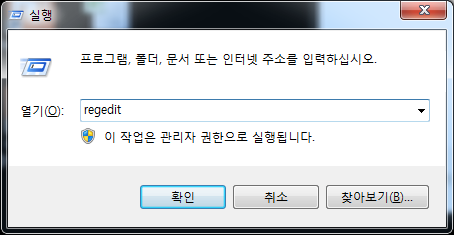
혹은 윈도우 버튼 (시작 버튼)을 눌러 나오는 <프로그램 및 파일 검색>에 입력을 하셔도 됩니다.
위의 내용을 입력하고 엔터를 했다면 다음 화면이 나오실 겁니다.
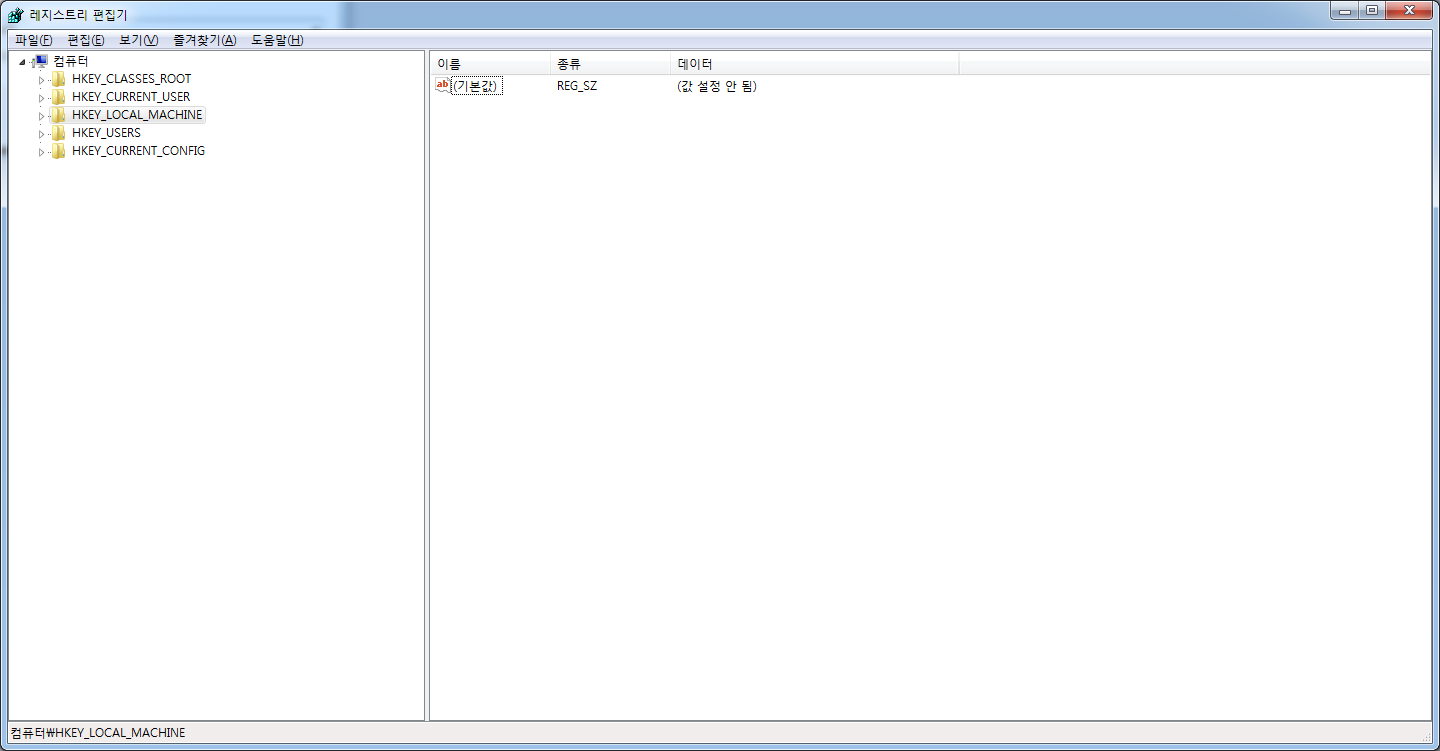
이것이 레지스트리를 편집할 수 있는 레지스트리 편집기입니다.
매우 중요한 내용들이 저장되어 있으므로 함부로 내용을 변경한다던가 삭제하는 일은 없어야 합니다.
부팅이 안되거나 하는 등의 문제가 발생할 수 있으니 내용을 잘 보시고 따라해주세요.
2. [HKEY_LOCAL_MACHINE] > [SOFTWARE] > [MICROSOFT] > [WINDOWS] > [CurrentVersion] >
[Explorer] > [Browser Helper Objects] 로 이동합니다.
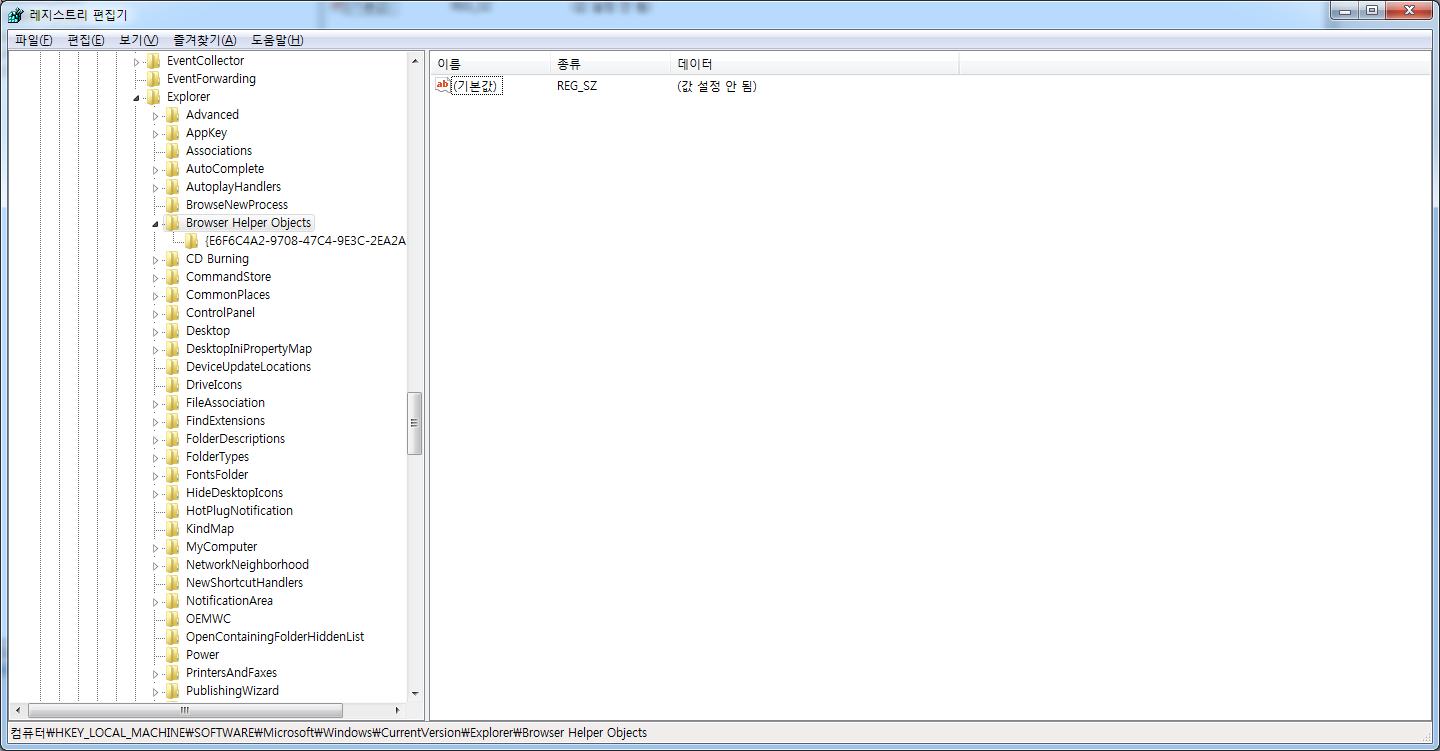
3. 해당 화면의 [Browser Helper Objects] 의 밑쪽에 있는 폴더들을 전부 삭제해 주시면 됩니다.
만약 본인의 인터넷 익스플로어가 문제가 있고 [Browser Helper Objects] 하단에 2개 이상의 데이터들이 있다면
이 방법을 통해서 해결이 될 가능성이 높습니다. 매우 간단한 작업이지만 레지스트리를 수정하는 작업인만큼
두번 이상 확인하시고 작업해 주시면 됩니다.
'일상 > - Window' 카테고리의 다른 글
| Windows7 업데이트 KB915597 오류 해결 방법 (0) | 2019.12.10 |
|---|---|
| DSInfo.dll 에러 원인 및 해결 방법(오피스, PDF, 한컴 등) (1) | 2019.12.06 |
| Internet Explorer 초기화 방법 (인터넷 익스플로어 에러) - 1 인터넷 옵션 (0) | 2019.12.04 |
| ntoskrnl.exe 블루 스크린 문제 (Blue Screen) (1) | 2019.12.03 |
| nosstarter.npe 에러 / 오류 및 해결방법 (0) | 2019.11.28 |